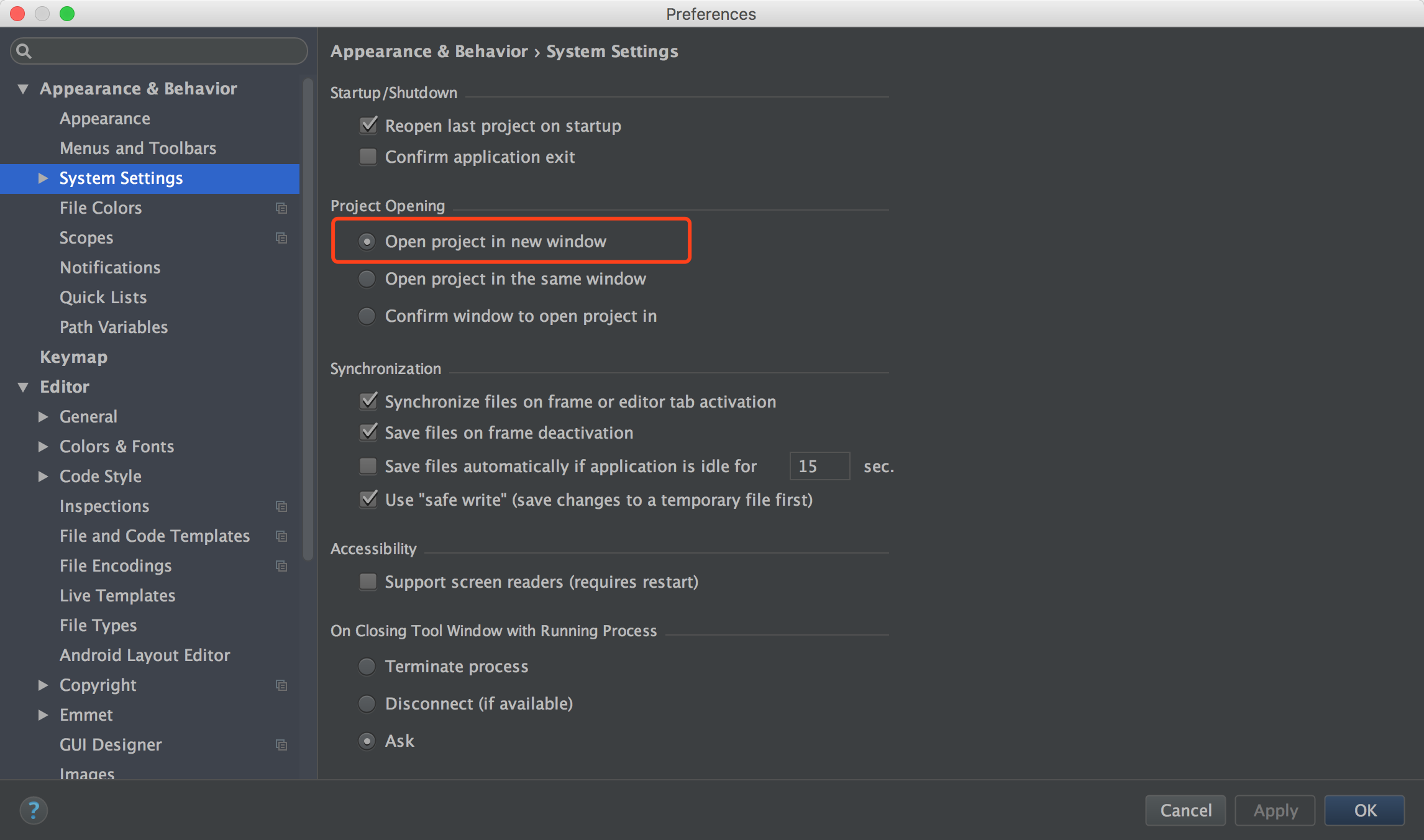IntelliJ IDEA 创建多模块项目的正确姿势
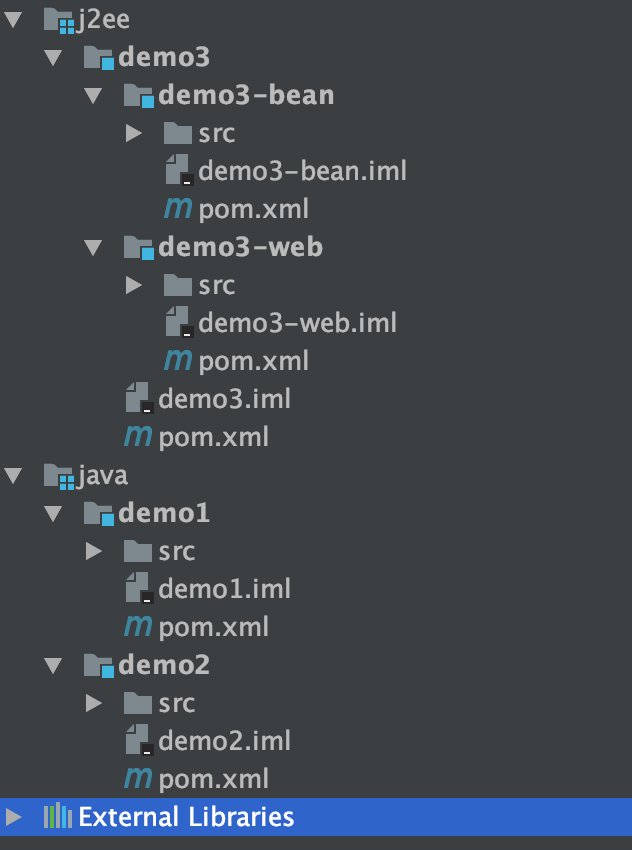
- 新建一个空项目(项目类型选择Empty Project)
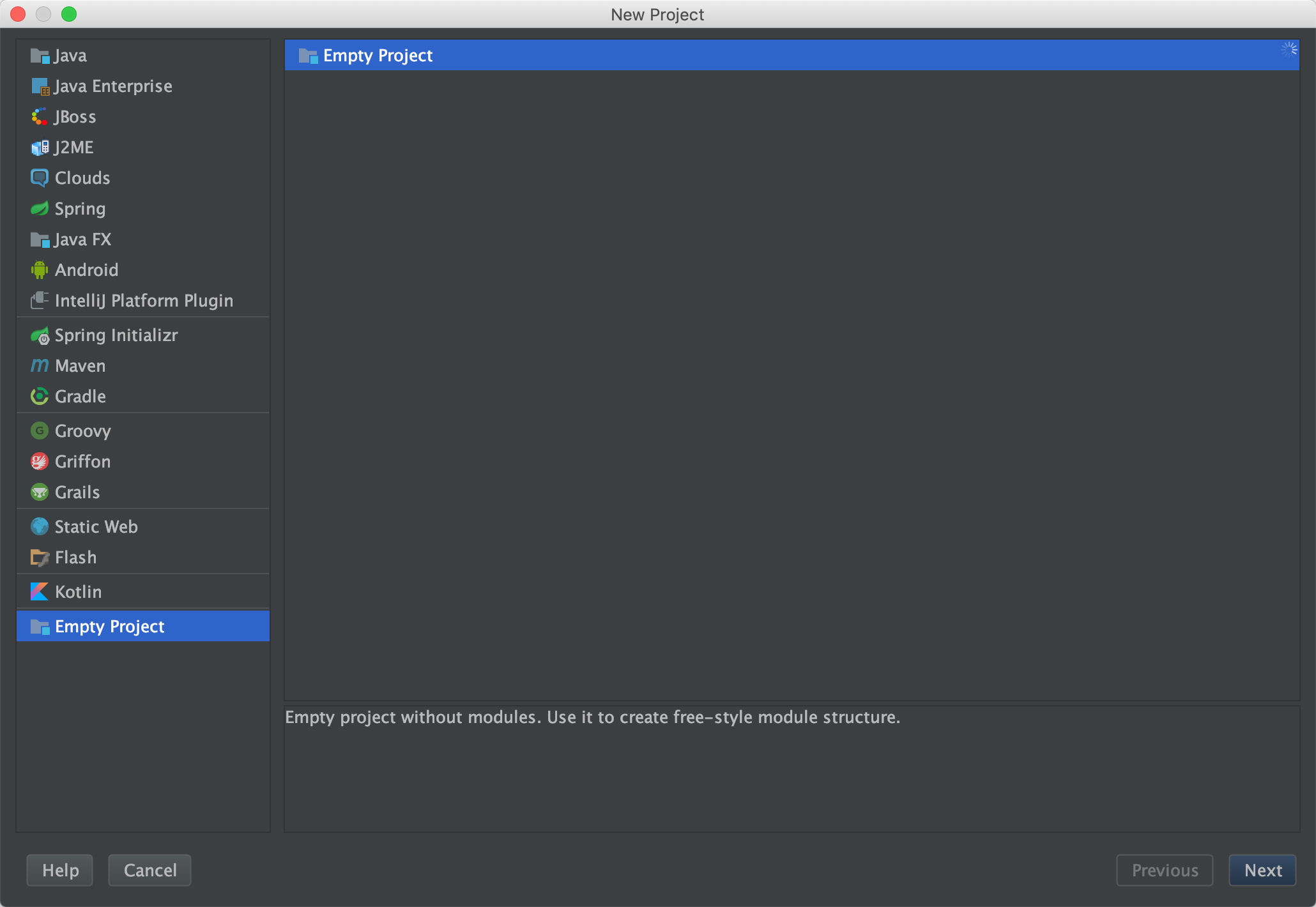
- 新建立模块,在菜单依次选择: File –> new –> Modual… (创建新模块需要先选中External Libraries进行创建,创建新子模块则先选中某个模块进行创建子模块)
- 以后增加模块, 重复第2步
- 如果要实现eclipse里的workset模块分组功能, 有两种方式 a. 右键点击模块找Move Module To Group > New Top Level Group,然后新建分组名称即可,此方法发现有时重新后分组会失效,建议到.idea/modules.xml下确认是否添加了 group=”mygroup” 属性,添加了说明成功了,没有添加可手动添加或多等待一会儿看是否成功添加 b. 在.idea/modules.xml里的相应模块添加group=”groupName” 如:
<module fileurl="file://$PROJECT_DIR$/test1/test1.iml" filepath="$PROJECT_DIR$/test1/test1.iml" group="mygroup"/>
IntelliJ IDEA 同时打开多个项目
- 依次点击IntelliJ IDEA -> Preferences ->Appearance&Behavior -> System Settings,设置Project Opening方式选择Open project in new window